9 suosituinta Linux shell
Teknologian / / December 19, 2019
Voit asentaa kuoren olemassa olevaan järjestelmään. Kuitenkin aloittelijoille helpompi ladata valmiiksi jakelu esiasennettuna ja valmiiksi konfiguroitu ympäristö - joista esimerkkejä on esitetty kunkin kohteen.
1. KDE
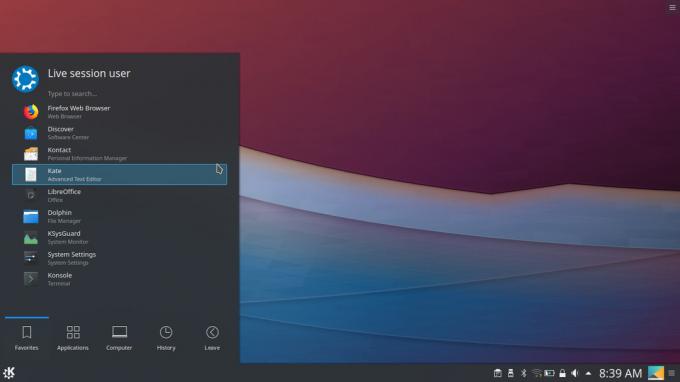
KDE Plasma - ehkä pisimmällä työpöydän kuori kaikilta. Samalla hän on myös hyvin kaunis. KDE valtava määrä erilaisia asetuksia - jos haluat järjestelmän voidaan muuntaa kaltaiseksi Windows, MacOS, jotta se futuristinen ja kuvitteellinen ulkonäkö tai päinvastoin, kääntää työpöydän valtakunta minimalismia. KDE kehittäneet erilaisia teemoja, laajennuksia ja kolmannen osapuolen widgetit (tässä kutsutaan plasmoideja).
Oletuksena KDE käyttöliittymä muistuttaa Windowsin. Alla - tehtäväpalkissa, johon alku menu, ja tehtäväpalkissa kellon. Voit luoda ja poistaa paneelit joka määrää, ja elementit ne pääsevät liikkumaan satunnaisessa järjestyksessä, muutokset järjestelmän totaalisesti.
Mukana KDE saat kasan mukava ja se on erittäin toimiva sovelluksia. Esimerkiksi Amarok - tehokas audio player kykenee kykyjään kilpailla iTunesin; KGet - Mukava boot tiedostoja internetistä; Konqueror-selain on melko hyvä; universaali pikaviestiohjelma Kopeten ja KDE Connect voit liittää
Android älypuhelin työpöydän.- Joka lähestyy: edistyneille käyttäjille, jotka tarvitsevat paljon mahdollisuuksia, ja ystäville "kaunis".
- etuja: erittäin tyylikäs ja moderni ilme, säätää erittäin joustava, on suuri määrä toimintoja.
- haittoja: Se kuluttaa järjestelmän resursseja kuin muut kuori. Tulokkaiden on vaikea ymmärtää kaikkia vaihtoehtoja yllin kyllin. Kuitenkin kuori voi mukavasti käyttää sen vakiolomakkeella.
- jakaumat: Kubuntu, openSUSE, Chakra.
2. GNOME

Yksi suosituimmista työpöytäympäristöjä Linux. GNOME-liitäntä, ilmeisesti keskittynyt kosketusnäyttölaitteet: suuret kuvakkeet ja pop-up valikot, luettelon sovelluksista piirtyy, jotain muistuttaa LaunchPadissa MacOS. Konservatiivinen käyttäjille tämä ei näytä kovin tuttu. GNOME mutta ehdottomasti mukava ja erittäin kaunis kuori. Ja jos et pidä kaikkia näitä uudenaikainen kelloja ja pillejä, voit aina siirtyä Gnome Classic-tilassa.
Kehitys on hieman samanlainen MacOS. Yläosassa näyttö on paneeli kello ja kalenteri järjestelmä tarjotin keskellä ja oikealla puolella. Vasemmalla - telakka, jota käytetään käynnistää sovelluksia ja vaihtaa niiden välillä.
Kuori on sisäänrakennettuja työkaluja, kuten järjestelmällinen haku, kalenteri, tiedostonhallinta Nautilus, Evolution sähköpostiohjelma, mediasoitin Totem. Haluttaessa ominaisuudet GNOME voidaan lisätä avulla kolmannen osapuolen laajennukset - monia.
- Joka lähestyy: omistajat järjestelmien kanssa kosketusnäytöt, tabletit ja muuntajat, samoin kuin ne, jotka ovat tottuneet MacOS.
- etuja: Näyttää hienolta ja moderni, kätevä ja nopea, tukee monia laajennuksia, on useita asetuksia.
- haittoja: melko raskas. Ei kaikki käyttäjät pitävät käyttöliittymän suuntautunut kosketusherkkä laite.
- jakaumat: Ubuntu, Fedora, Antergos.
3. MATE

Kun GNOME 2 oli standardin minimalismin ja yksinkertaisuus. Mutta kehittäjät päättivät lisätä hienoja ominaisuuksia, ja sen seurauksena saimme futuristinen GNOME 3, joka miellyttää meitä toistaiseksi. Kuitenkin, etteivät kaikki innovaatiot on katsottu tarpeelliseksi, siis yhteisön Linux luotu MATE.
Se on edelleen sama vanha kunnon GNOME kaksi paneelien ylä- ja alareunassa, mutta keskittyy nykypäivän todellisuuteen. Ylimmässä paneeli käytetään valikoiden, kuvakkeita ja Trey, pohja - vaihtaa käynnissä olevat sovellukset ja työpöytiä. Paneeli voi siirtää, poistaa ja muokata kuin haluat.
Mate on erittäin verottaa kannalta muistia ja prosessoritehoa, joten sitä voidaan käyttää myös hyvin vanhoissa tietokoneissa. Järjestelmä kuoren kanssa edelleen näyttää aika hyvältä.
- Joka lähestyy: omistajat vanhemmat tietokoneet ja virransäästötilaan tai niille, jotka eivät halua kaunis käyttöliittymä vievää varaa.
- etuja: erittäin nopea ja helppo käyttää työtilaa, joka kuluttaa vähän resursseja, mutta hyvä sävelet.
- haittoja: MATE käyttöliittymä voi tuntua liian konservatiivinen ja vanhanaikainen.
- jakaumat: Ubuntu kaveri, Linux Mint MATE.
4. kaneli

Tämä on myös haarukka GNOME, perämiehenä. Tässä on vain suunniteltu Cinnamon yhä uusissa tietokoneissa. Tämä graafinen käyttöliittymä ilmestyi Linux Mint, mutta myöhemmin levitä muihin jakaumat.
Merkittävin piirre Cinnamon - sen yksinkertaisuus. Vaikka muut graafiset ympäristö yrittää tulla jotain erityistä ja poikkeaa muista rajapinnat, tämä kehitys on yrittää olla niin ystävällinen tulokkaita. Mestari se on helppo, myös niille, jotka aiemmin vain Windows, koska ilmeisesti on merkittävää samankaltaisuutta käyttöjärjestelmän Microsoftin. Paneeli avoimet sovellukset vasemmassa alakulmassa päävalikon, ja Quick Launch kuvakkeet oikea taso ja kelloja.
Sillä kaikessa yksinkertaisuudessaan Cinnamon - se on vielä melko kehittynyt ja muokattavissa kuori. Paneelit ja elementtejä voidaan siirtää missä tahansa järjestyksessä. Ja jos kyllästyt muistuttaa Windowsin ulkoasua, voit helposti muokata käyttöliittymän omalla tavallaan pari minuuttia.
- Joka lähestyy: käyttäjille siirtynyt Windows, ja aloittelijoille. Ja myös niille, jotka haluavat yksinkertaisen ja intuitiivinen graafinen ympäristö työhön eikä sitä ihailemaan.
- etuja: erittäin söpö ulkonäkö, käyttöliittymä on helppo ymmärtää. On olemassa melkoinen joukko asetuksia ja appletteja.
- haittoja: viralliseen arkistot niin vähän. Voit kuitenkin ladata kolmannen osapuolen kanssa samaa gnome Look ja DeviantArt.
- jakaumat: Linux Mint.
5. undulaatti

Budgie lainattu telakka MacOS, sivupaneeli Windows 10 ja yläpaneelissa Trey GNOME, katso tätä varsin omaperäinen ja mielenkiintoinen. Siru Kuoren - kätevä Raven paneelin oikeassa laidassa ohjata soitinta, ilmoitukset, kalenterin ja järjestelmän asetuksia.
Ympäristö voi ylpeillä runsaasti vaihtoehtoja, mutta se on yksinkertainen ja ymmärrettävä myös aloittelijoille. Ja jos vetämällä ylimmän alaspäin Budgie ja kaikki muistuttavat Windowsin 10-liitäntä.
- Joka lähestyy: aloittelijoille, jotka eivät halua ymmärtää asetuksia ja kokenut Linux-käyttäjät, jotka haluavat jotain epätavallista.
- etuja: mukava ja intuitiivinen käyttöliittymä. Näyttää hyvältä vaikka laitteissa joissa on pieni näyttö, kuten netbook.
- haittoja: aivan kyltymätön kannalta järjestelmän resursseja, vaikka vähemmän asetuksia kuin GNOME ja KDE.
- jakaumat: Solus Linux Ubuntu Budgie.
6. LXDE
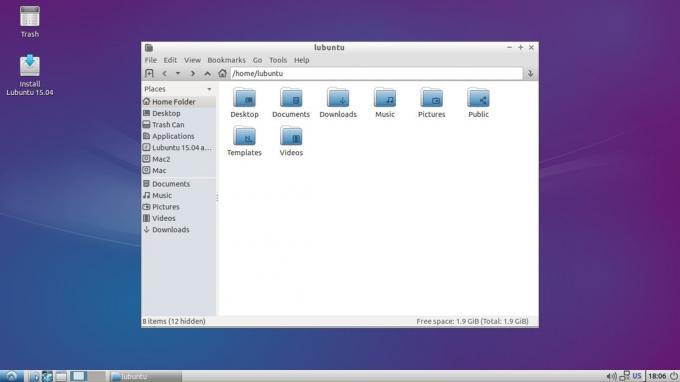
Tämä graafinen ympäristö on uhrata kauneuden ja suorituskyvyn optimointiin. LXDE sen ulkonäkö näyttää vanhempi versio Mac OS X ja toimii jopa erittäin vanha ja hidasta tietokoneita.
Jos olet nurkissa kaapissa ainoa, asenna Linux sitä LXDE ja totutella työjuhta web surfing, asiakirja varastointi, katsella elokuvia ja pelaaminen musiikkia.
- Joka lähestyy: omistajat vanhojen tietokoneiden, joka hidastaa jopa perämies ja Xfce.
- etuja: hyvin nopeasti. Aloita vaikka vanhin laitteissa.
- haittoja: liitäntä, rehellisesti, hieman arkaainen, mutta se voidaan korjata avulla.
- jakaumat: Lubuntu.
7. xfce
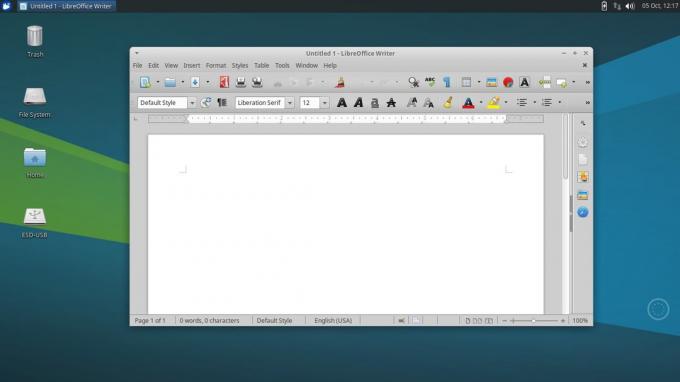
Minimalistinen ja kevyt graafisessa ympäristössä. Se on paljon vähemmän kokoonpano kuin KDE, en sitä voi käyttää lähes millä tahansa laitteisto. Vaikka Xfce verottaa järjestelmän resursseja, se näyttää melko hyvältä.
Setti Thunar Tiedostonhallinta kätevä käyttöliittymä välilehdillä ja sisäänrakennettu työkalu massa Nimeä tiedostot. Mahdollisesti Xfce tuppi voidaan laajentaa ulkoiset moduulit. Tuetut ja teemoja.
- Joka lähestyy: universaali ympäristö, joita voidaan käyttää, ja omistajat vanhoja tietokoneita, ja ystäville yksinkertainen karu käyttöliittymä.
- etuja: erittäin kevyt vaihtoehto. Tässä tapauksessa on paljon enemmän ominaisuuksia ja vaihtoehtoja kuin LXDE. Söpö näyttää, mutta jälleen hienovaraisesti muistuttaa Mac OS X Tiger.
- haittoja: kuluttaa järjestelmän resursseja kuin LXDE.
- jakaumat: Xubuntu, manjaro linux.
8. Pantheon

Graafinen käyttöliittymä Pantheon on alun perin kehitetty alkeis OS. Hänen prioriteetit - helppo oppia ja kauneutta. Samoilta alkeis OS suoraan todeta, että luottaa MacOS. Pantheon on todellakin samanlainen järjestelmä, mutta on eroja. Ensinnäkin, toisessa ikkunassa sijaitsee ohjauspainikkeet, kun taas "Sulje", ja jätetään tottunut makovody. Toiseksi globaalista valikosta kehittäjät luovuttiin, joten yläpaneelin läpinäkyvä.
Pantheon helppo oppia: on olemassa muutamia asetuksia, se on hyvin vaikea eksyä tässä kuori. Laajennuspaikkatelakointiasema paneeli Plank, varta hänen on kaunis ja ei vie paljon muistia.
- Joka lähestyy: MacOS käyttäjille ja aloittelijoille, jotka haluavat yksinkertaisen ja intuitiivinen käyttöliittymä.
- etuja: hyvin nopeasti, se näyttää hyvältä. Animaatio ikkunoita ja paneeleja näyttää tyylikkäältä ja miellyttävä.
- haittoja: muokata ulkoasua järjestelmä ei toimi. Kaikki liitot MacOS.
- jakaumat: alkeis käyttöjärjestelmä.
9. Deepin Desktop Environment

Deepin Desktop Environment alun perin luotu kiinalaiset kehittäjät käyttöjärjestelmän on sama nimi, mutta myöhemmin siirtynyt muille Linux. Se painotetaan ulkonäköä ja helppokäyttöisyyttä. Kuori näyttää todella moderni ja tyylikäs.
Ominaisuus Deepin Desktop Environment - universaali avoauto paneelin alla. Se voidaan muuntaa analogiseksi tehtäväpalkkiin Windows 10 tai jotain telakka MacOS. Ja itse asiassa, ja toisessa tilassa, käytä sitä erittäin kätevä. Side myös asettanut toisen slide-out paneeli asetukset ja ilmoituksia.
- Joka lähestyy: asettuu kaiken. Paneeli Deepin helposti muuntaa ja MacOS-kuin telakan Launchpad ja Windows 10, tehtäväpalkkiin tuttu monille valikko.
- etuja: minimalistinen ja helppokäyttöinen käyttöliittymä, joka näyttää tyylikkäältä ja epätavallinen. Koska se on helppo selvittää myös aloittelevat käyttäjät.
- haittoja: nippu hyödytön valmiiksi asennettuja sovelluksia Deepin kehittäjille.
- jakaumat: Deepin, manjaro linux.
katso myös🧐
- 9 Linux, joka eloa vanhaan tietokoneeseen
- 71 Linux komennot kaikissa tilanteissa. No, melkein
- 6 tehtävät että Linux käsittelee parempi kuin Windows



